Container Security unterstützt den Schutz von verbundenen Amazon ECS Fargate-Containern.
WichtigBevor Sie fortfahren, müssen Sie:
|
Sie können Container Security manuell zusammen mit AWS Fargate in Ihrem Amazon ECS-Container
bereitstellen. Beim Bereitstellen von Container Security sollten Sie Folgendes beachten:
- Der Container muss über Internetzugang verfügen.
- Container Security verwendet
ptrace, um die Container zu überprüfen. Wenn Sie ebenfallsptraceverwenden, funktioniert die Überwachung möglicherweise nicht korrekt. - Container Security ermöglicht
pidModein der Aufgabenbeschreibung. Das Aktivieren vonpidModeführt zu nur einer ECS Exec-Sitzung pro Aufgabe. Weitere Informationen finden Sie unter Verwendung von Amazon ECS Exec zur Fehlerbehebung. - Container Security auf Fargate erfordert mindestens 1 vCPU (1024 CPU-Einheiten) und 512 MiB Speicher. Folgen Sie der AWS Aufgabengrößentabelle, um die geeignete Aufgabengröße für den Betrieb von Container Security und Workloads auf Fargate zu bestimmen.
- Trend empfiehlt, die Aufgabenbeschreibung mit der AWS CLI einzugeben, anstatt die CloudFormation-Vorlage zu verwenden.
Prozedur
- In der Trend Vision One Konsole navigieren Sie zu .
- Klicken Sie im Baum auf Amazon ECS, suchen Sie den Fargate-Cluster in der Liste und klicken Sie darauf.
- Aktivieren Sie Runtime Security.
- Melden Sie sich in einem anderen Browser-Tab bei dem AWS-Konto an, das den Cluster
hostet.

Wichtig
Die folgenden AWS-Anweisungen und Bildschirmfotos waren gültig ab dem 25. März 2024. Für weitere Hilfe konsultieren Sie Ihre AWS-Dokumentation. - Konfigurieren Sie eine Identity and Access Management (IAM)-Richtlinie, die Container
Security den Zugriff auf Ihren Fargate-Container erlaubt.
- Suchen Sie nach den IAM-Einstellungen in AWS und gehen Sie dorthin.
- Klicken Sie auf Richtlinien und auf Create policy.
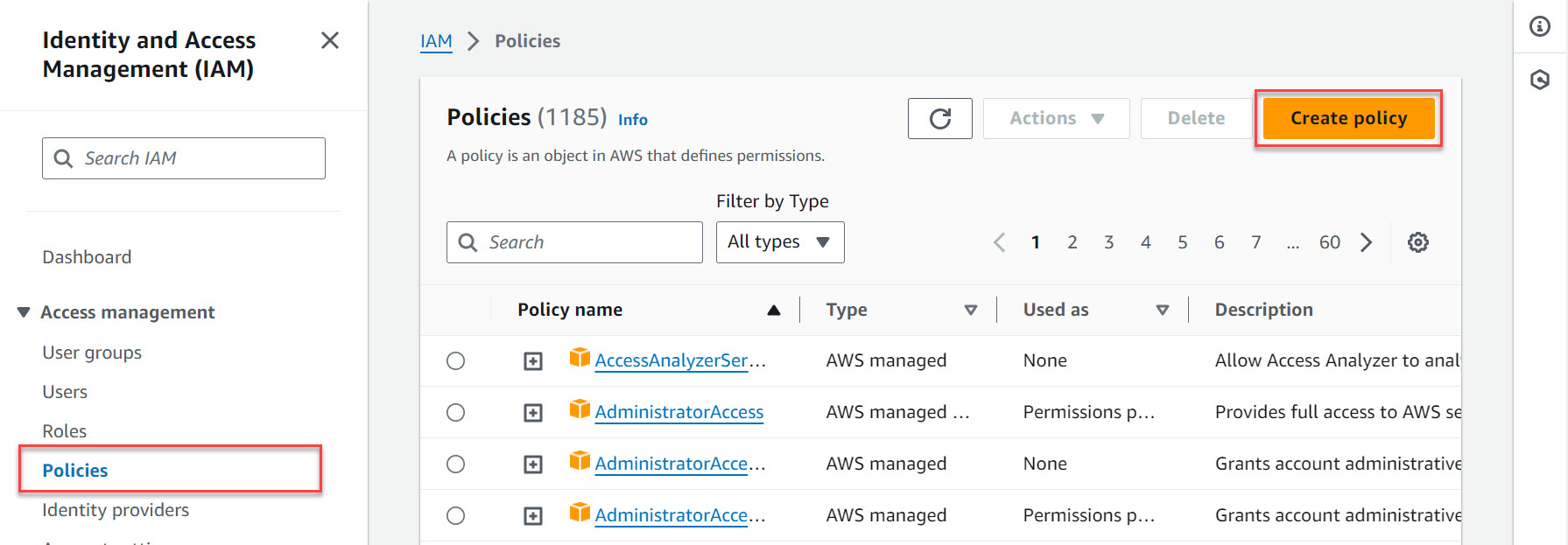
- Klicken Sie auf JSON, geben Sie den folgenden Code ein und klicken Sie auf Weiter.
{ "Version": "2012-10-17", "Statement": [ { "Effect": "Allow", "Action": [ "ssm:GetParameter" ], "Resource": "arn:aws:ssm:${Region}:${Account}:parameter/V1CS/*" } ] }Wobei gilt:-
$(Region) - Die Region, in der der Fargate-Container gehostet wird (zum Beispiel us-east-1)
-
$Account) - Das AWS-Konto, das den Fargate-Container verwaltet
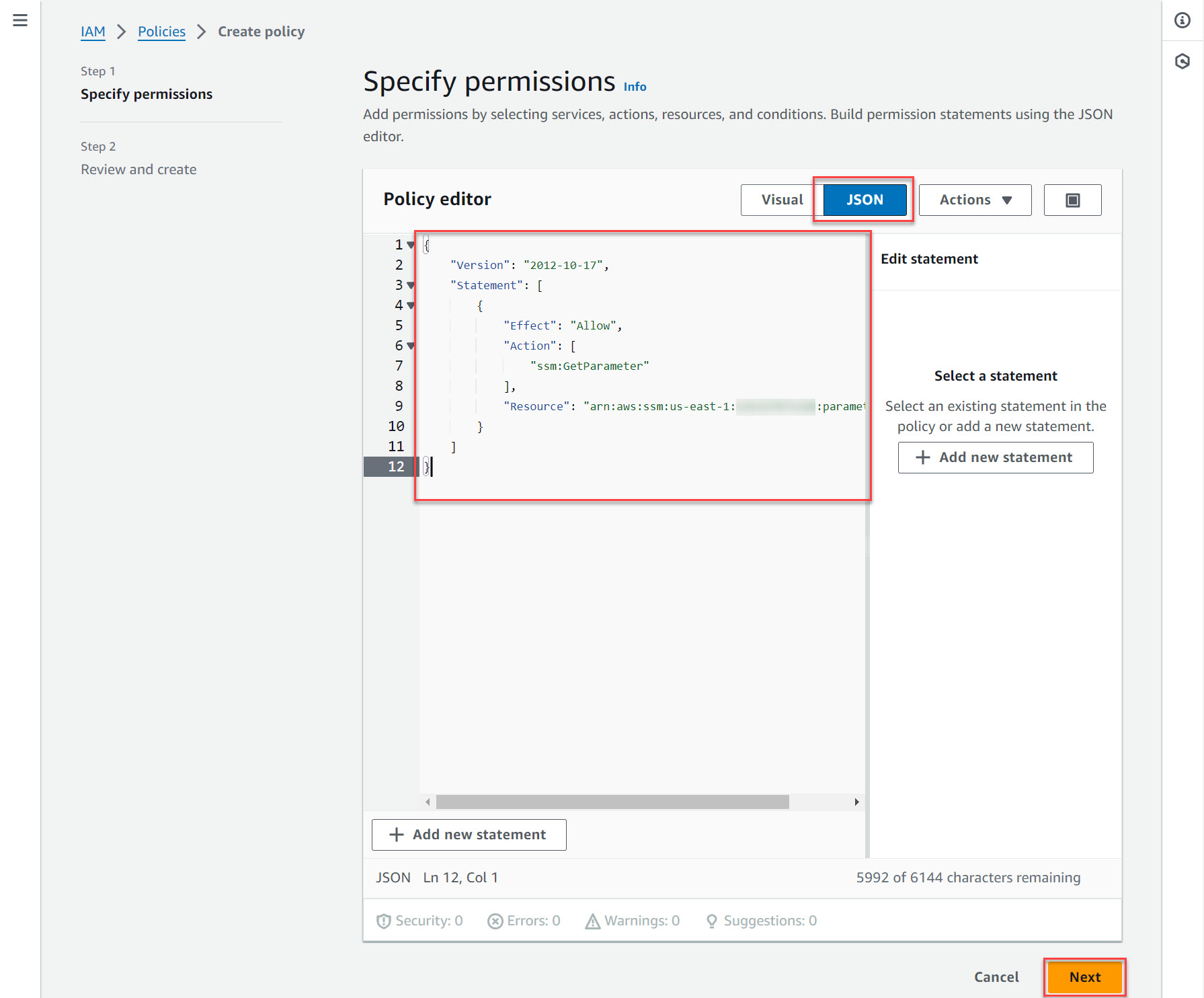
-
- Geben Sie eine eindeutige Richtlinienname an (zum Beispiel: ContainerSecurityIAMPolicy) und klicken Sie auf Create policy.
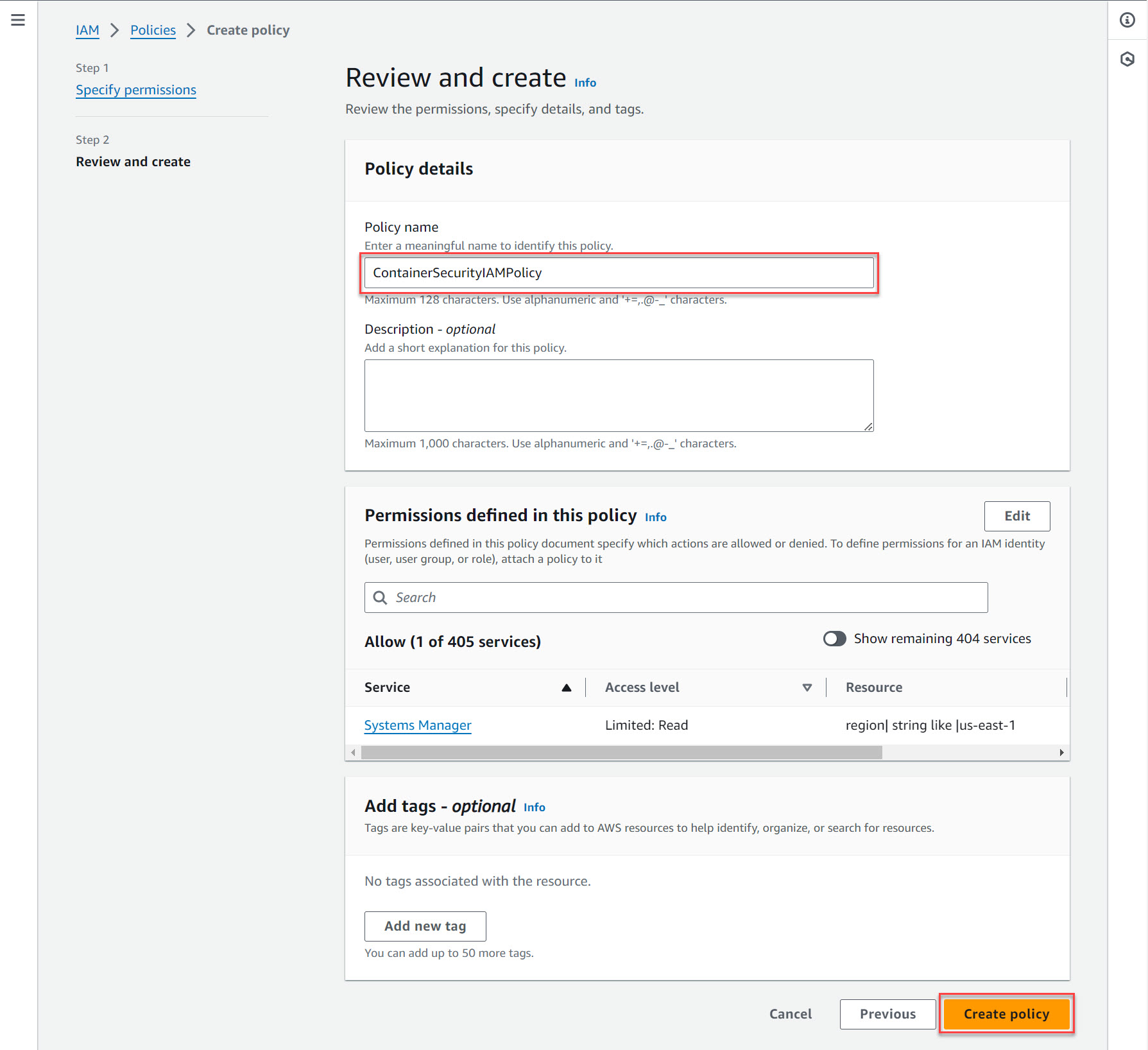
- Konfigurieren Sie eine Identity and Access Management (IAM)-Rolle mit der neu erstellten
Richtlinie (im Beispiel: ContainerSecurityIAMPolicy).
- Klicken Sie in AWS Identity and Access Management (IAM) auf Rollen und dann auf Create role.
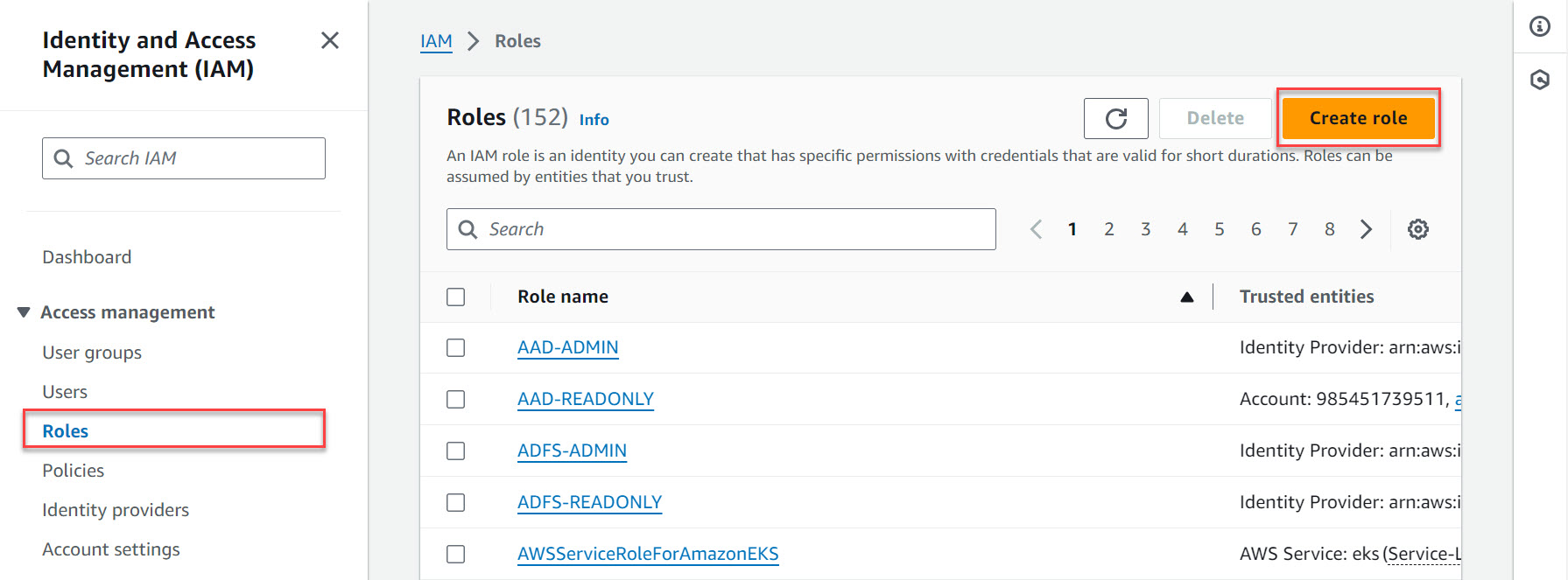
- Stellen Sie im Fenster Select trusted entity die folgenden Einstellungen ein, und klicken Sie auf Weiter.
-
Vertrauenswürdiger Entitätstyp: AWS service
-
Dienst oder Anwendungsfall: Elastic Container Service
-
Anwendungsfall: Elastic Container Service Task
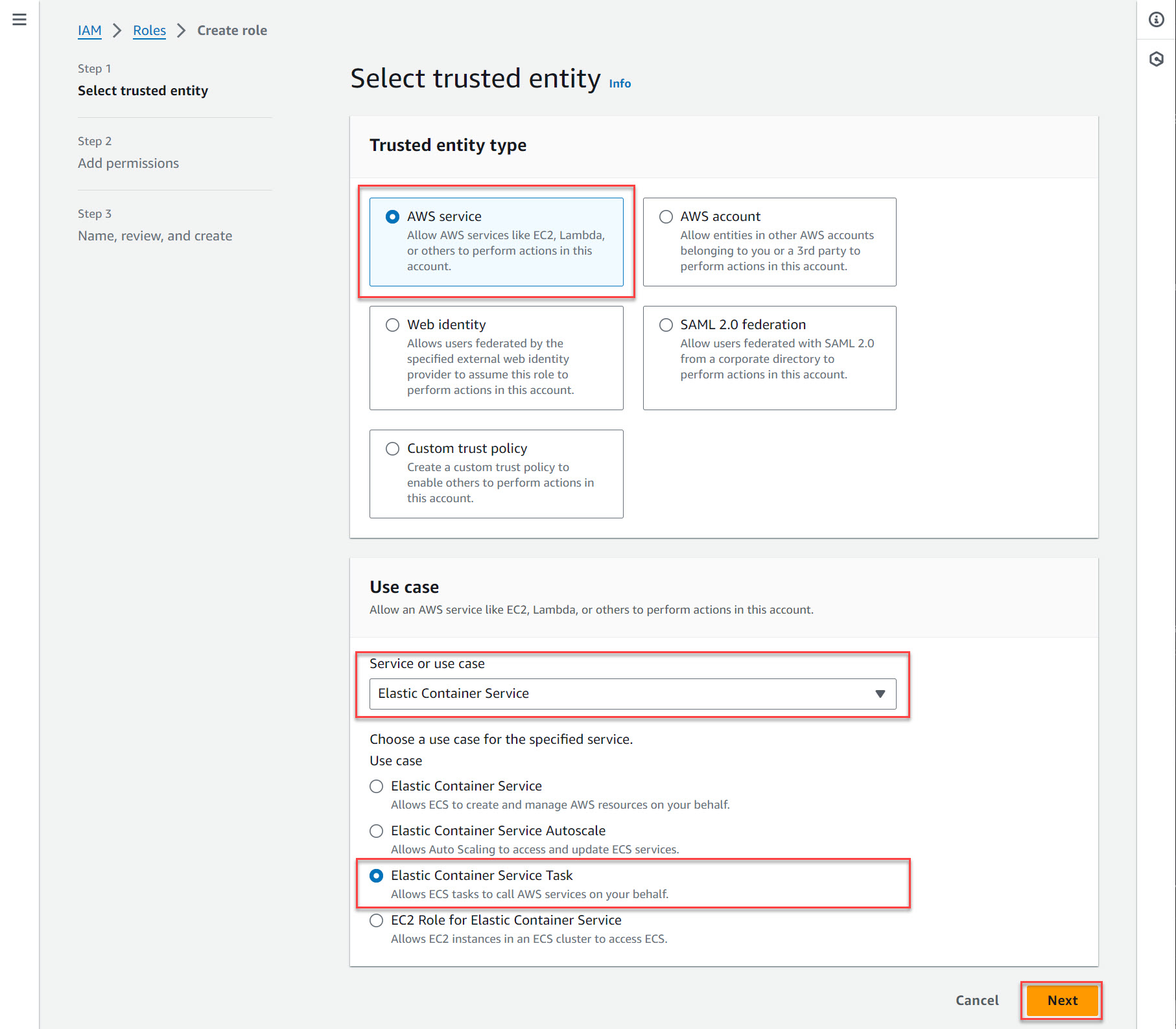
-
- Im Bildschirm Add permissions suchen und wählen Sie die von Ihnen erstellte Container Security-Richtlinie (ContainerSecurityIAMPolicy) aus und klicken Sie auf Weiter.
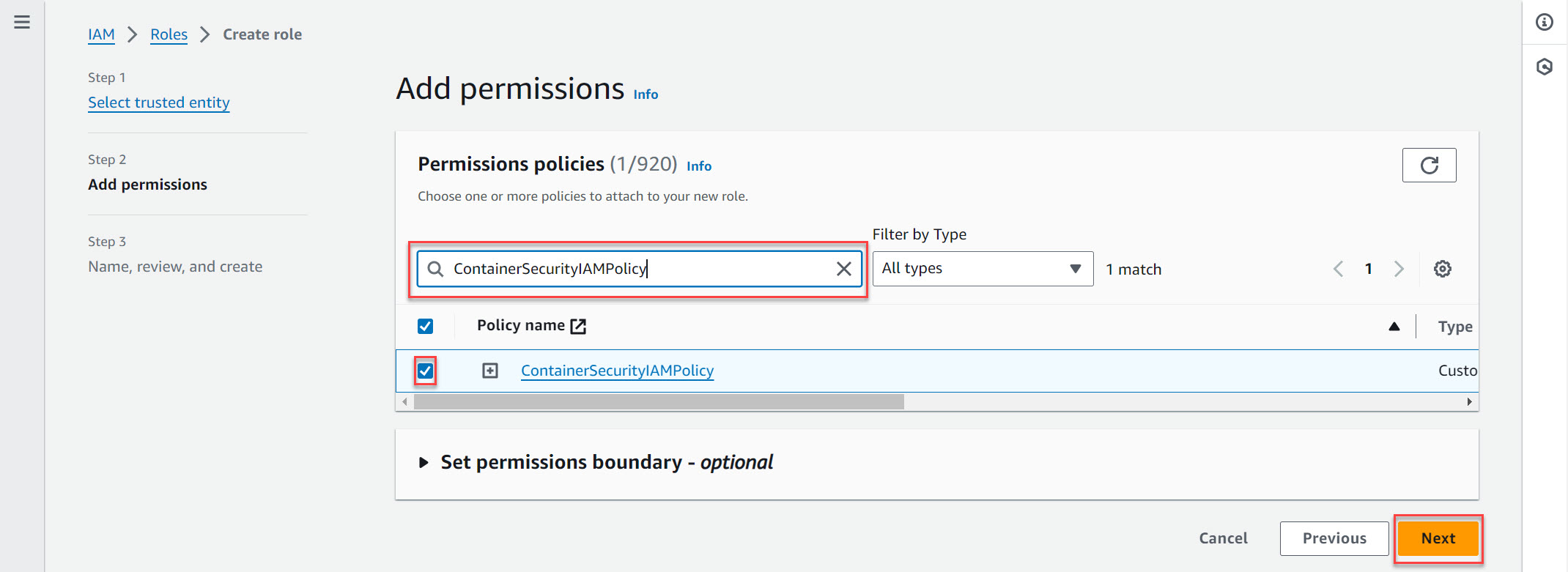
- Geben Sie im Bildschirm Name, review, and create einen eindeutigen Namen für die Rolle ein (zum Beispiel ContainerSecurityRole) und klicken Sie auf Create role.
- Klicken Sie in AWS Identity and Access Management (IAM) auf Rollen und dann auf Create role.
- Konfigurieren Sie eine Amazon Elastic Container Service-Aufgabendefinition mit der
neu erstellten Rolle (im Beispiel: ContainerSecurityRole).
- Suchen Sie die Amazon Elastic Container Service-Einstellungen in AWS und gehen Sie dorthin.
- Klicken Sie auf Task definitions und .
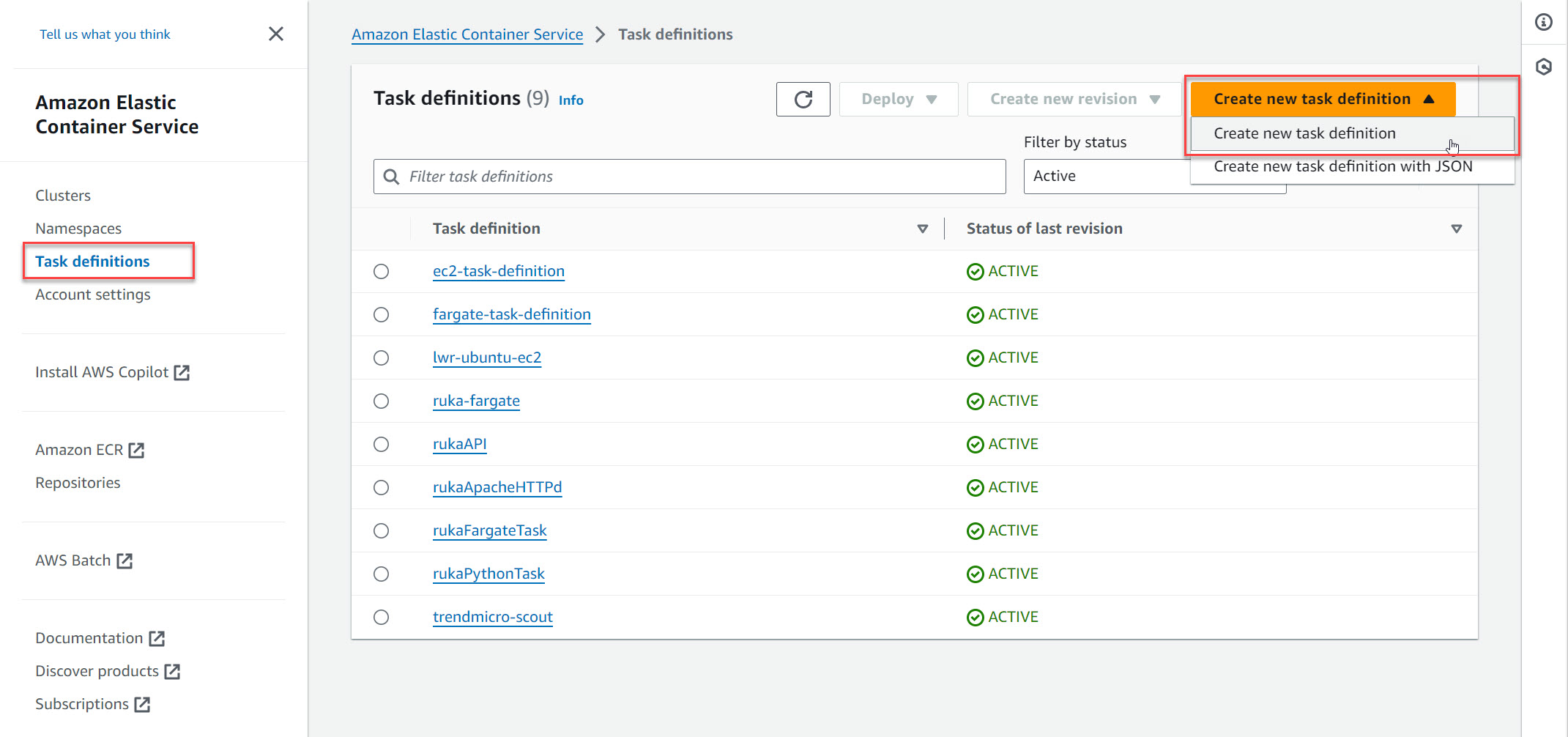
- Konfigurieren Sie im Bildschirm Create new task definition die folgenden Einstellungen:
-
Aufgabendefinitionsname der Familie: Ein eindeutiger Name für die neue Aufgabendefinition (zum Beispiel, ContainerSecurityTaskDefinition
-
Aufgabenrolle: Die Container Security-Rolle, die Sie erstellt haben (ContainerSecurityRole)
-
Container-Einstellungen: Geben Sie einen Containernamen und die Image URI für den Fargate-Container an, den Container Security schützen soll
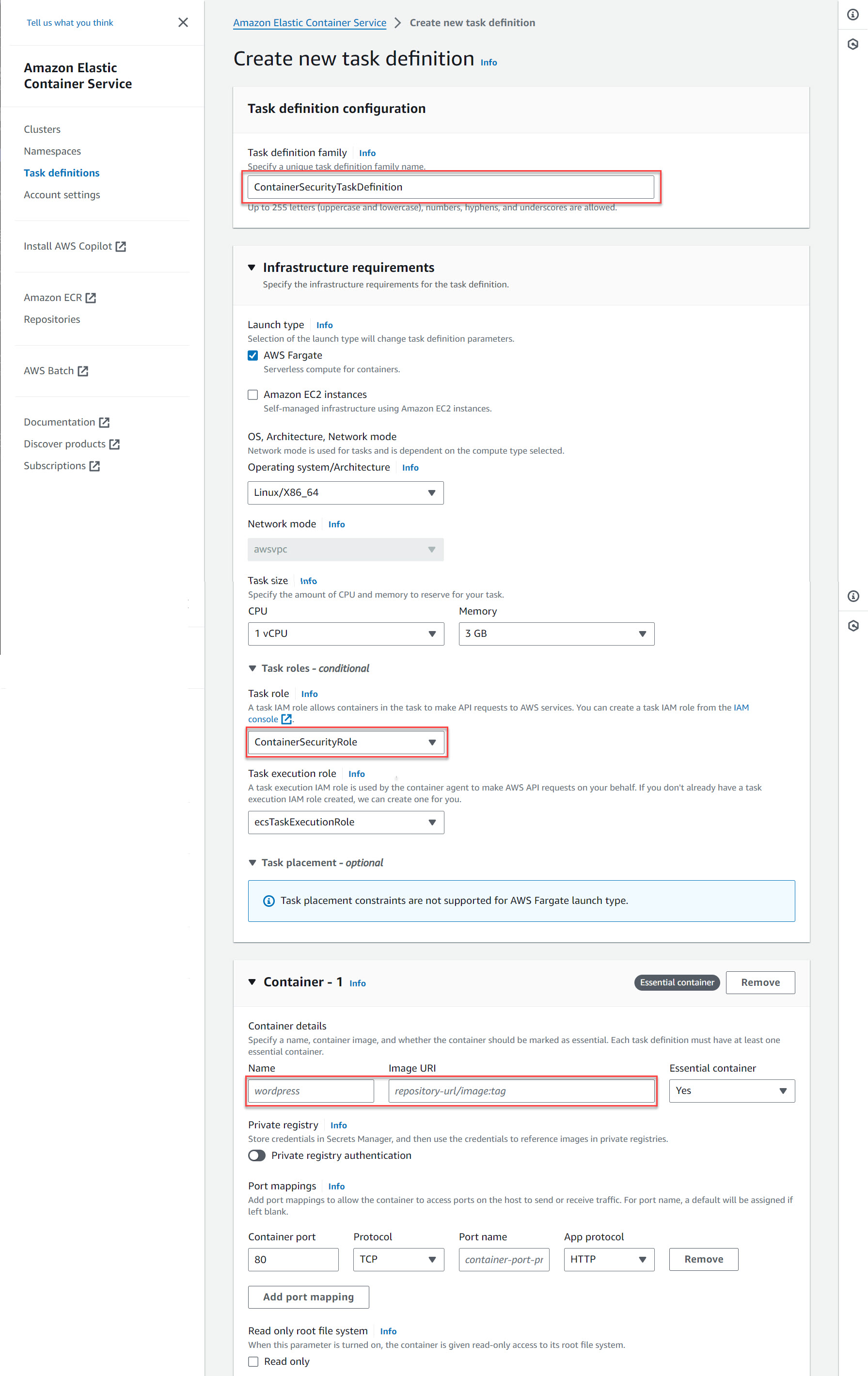
-
- Klicken Sie auf Erstellen.
- Zurück in der Task definitions-Tabelle, klicken Sie auf die soeben erstellte Aufgaben-Definition (ContainerSecurityTaskDefinition) und wählen Sie die neueste Revision aus.
- Klicken Sie auf die Registerkarte JSON und dann auf Download JSON.
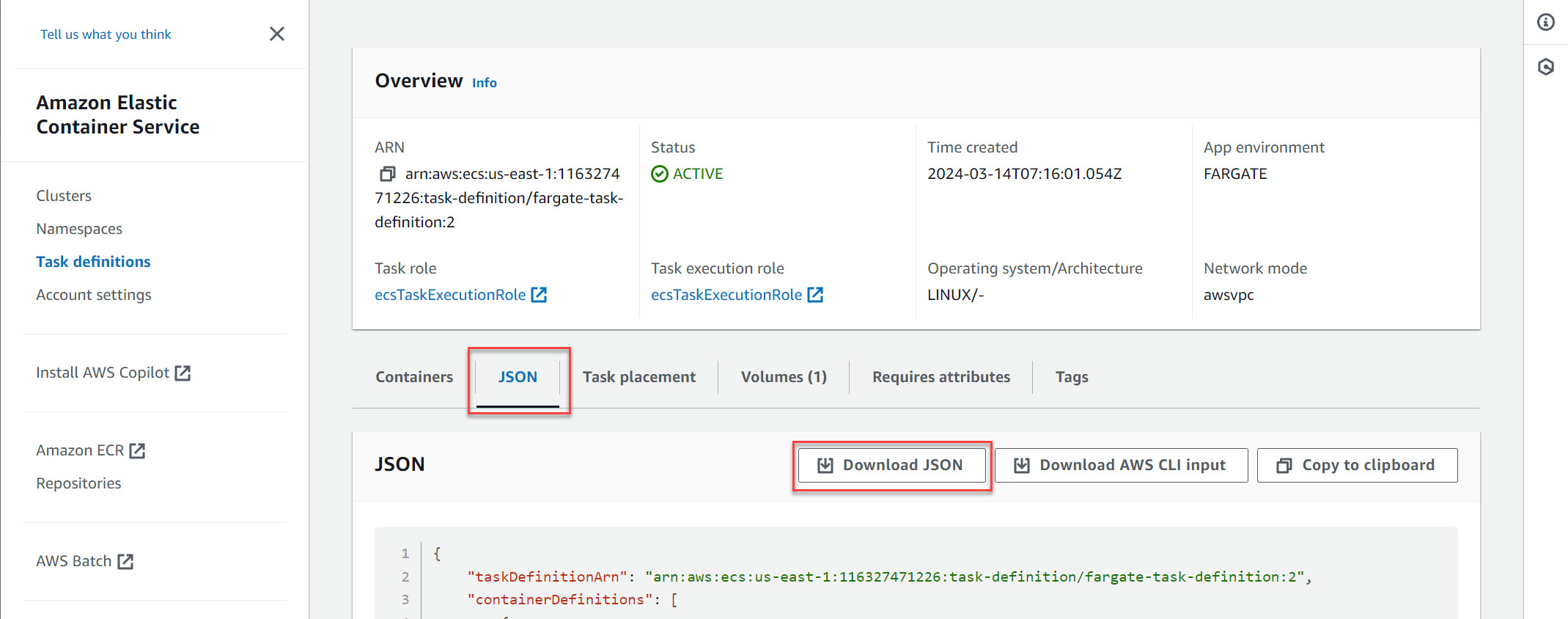
- Laden Sie das neueste Trend Micro Fargate-Tools-Container-Image herunter von:
- Führen Sie das Patch-Tool lokal oder als Teil Ihres CICD-Prozesses aus, um Ihre ECS-Aufgaben-Definition
zu patchen, bevor Sie sie zu ECS hochladen und ausführen.Dies fügt die Laufzeitsicherheitsanwendung zu Ihrer ECS-Aufgabendefinition hinzu. Wenn Sie Ihre ECS-Aufgabe ausführen, wird die Laufzeitsicherheitsanwendung zusammen mit Ihrer Aufgabe ausgeführt.Beispiel 1: Eingabe aus Datei und Ausgabe in Datei.
docker run -ti \ -v <inputfile_path>:/mnt/input \ -v <outputfile_path>:/mnt/output \ trendmicrocloudone/ecs-taskdef-patcher:x.y.z \ -i /mnt/input/<inputfile_name> \ -o /mnt/output/<outputfile_name>
Beispieltext:docker run -t \ -v /home/demo/Downloads:/mnt/input \ -v /home/demo/Downloads:/mnt/output \ trendmicrocloudone/ecs-taskdef-patcher:2.5.1 \ -i /mnt/input/fargate-task-definition.json \ -o /mnt/output/fargate-task-definition-patch-251.json
Beispiel 2: Eingabe von STDIN und Ausgabe zu STDOUT, und Proxy aufhttp://10.10.10.10:8080setzen.
Hinweis
Der-p http://10.10.10.10:8080-Parameter ist eine optionale Proxy-Einstellung.cat fargate-task-definition.json | docker run -i --rm \ trendmicrocloudone/ecs-taskdef-patcher:x.y.z -p http://10.10.10.10:8080
Erläuterung der Ausführungskennzeichen
Hinweis
Standardmäßig sind-falco-image,-scout-imageund-pdig-imageoptionale Parameter. Wenn Sie keine Version zuweisen, verwendet das Programm die neueste Version.FlaggeWertStandardBeschreibung-ipfad/eingabedatei.nameSTDINDateiname und Pfad eingeben, Standard ist STDIN-opath/outputfile.nameSTDOUTAusgabedateiname und -pfad, Standard ist STDOUT-tjson, cloudformationJSONEingabe- und Ausgabeformat, Standard ist JSON.Die CloudFormation-Vorlage unterstützt JSON und YAML, akzeptiert jedoch nur Eingaben aus Dateien, deren Standardausgabeformat YAML ist.-phttp(s)://proxy.fqdn.or.ip:portKein ProxyProxy-Einstellungen für Scout zur Verbindung mit Container Security-scout-bildregistry/scout@sha254:xxxODER:registry/scout:versiontrendmicrocloudone/scout@sha256:xxxODER:public.ecr.aws/trendmicro/container-security/scout:2.4.1Scout-Bildstandort-falco-imageregistry/falco@sha254:xxxODER:registry/falco:versiontrendmicrocloudone/falco@sha256:xxxODER:public.ecr.aws/trendmicro/container-security/falco:2.4.1Falco-Bildspeicherort-pdig-imageregistry/pdig@sha254:xxxODER:registry/pdig:versiontrendmicrocloudone/pdig@sha256:xxxODER:public.ecr.aws/trendmicro/container-security/pdig:2.4.1pdig Bildstandort - Laden Sie Ihre geänderte ECS-Aufgabendefinition hoch und starten Sie sie.

Wichtig
Sobald Sie die geänderte ECS-Task-Definitionsdatei gestartet haben, wird die Laufzeitsicherheit aktiv. Da die Laufzeitsicherheit durch die Task-Definitionsdatei gesteuert wird, kann Container Security den Status der Funktion nicht überprüfen. Die Container Security-Konsole spiegelt möglicherweise nicht genau den Status der Laufzeitsicherheit wider, wenn Sie die Task-Definitionen in Zukunft ändern.

